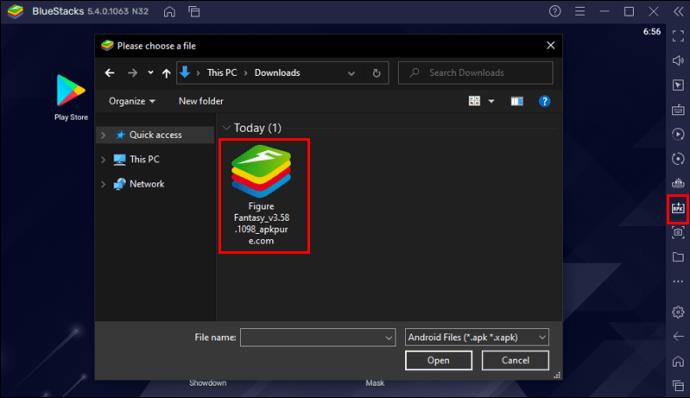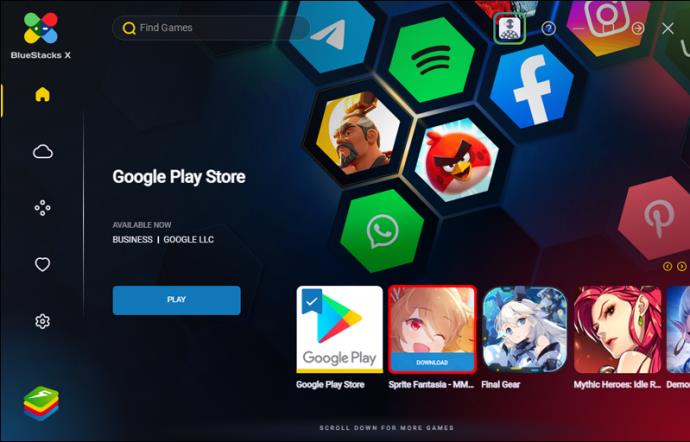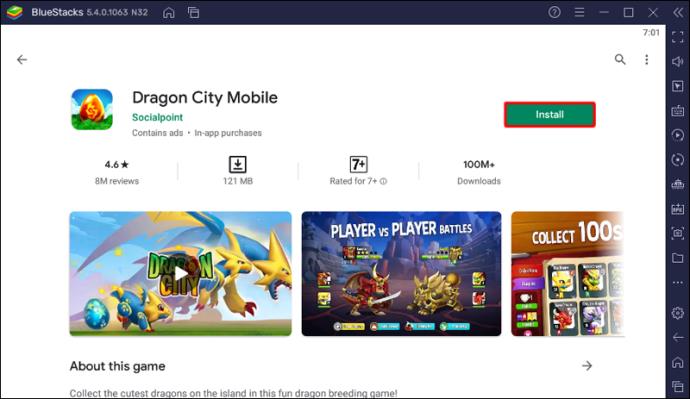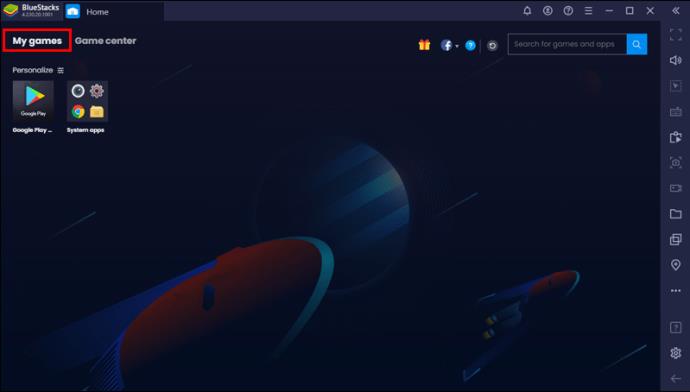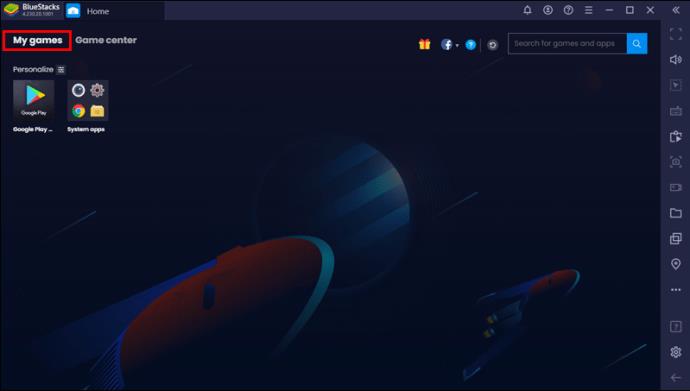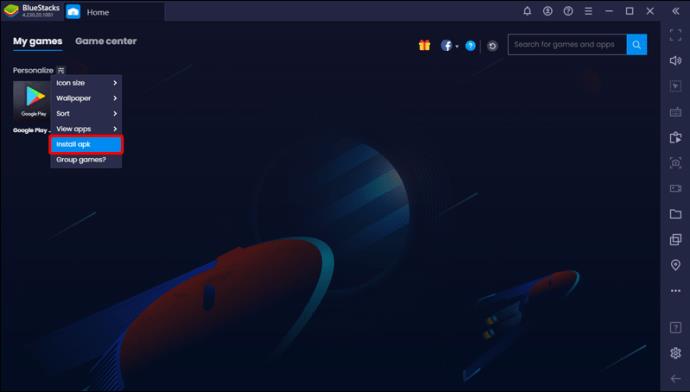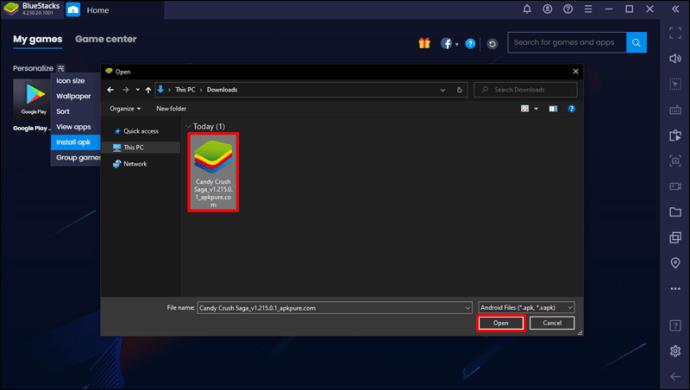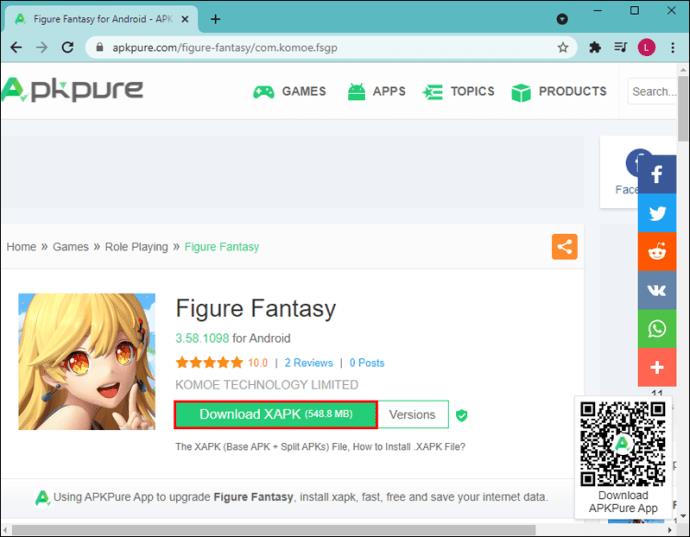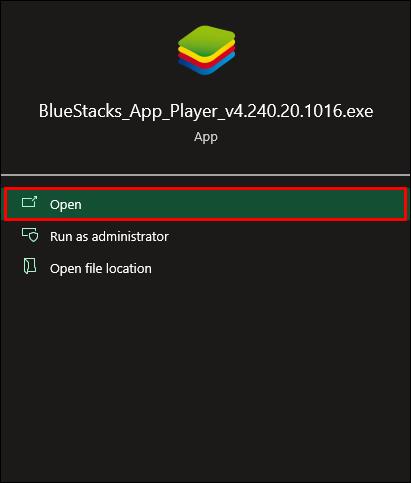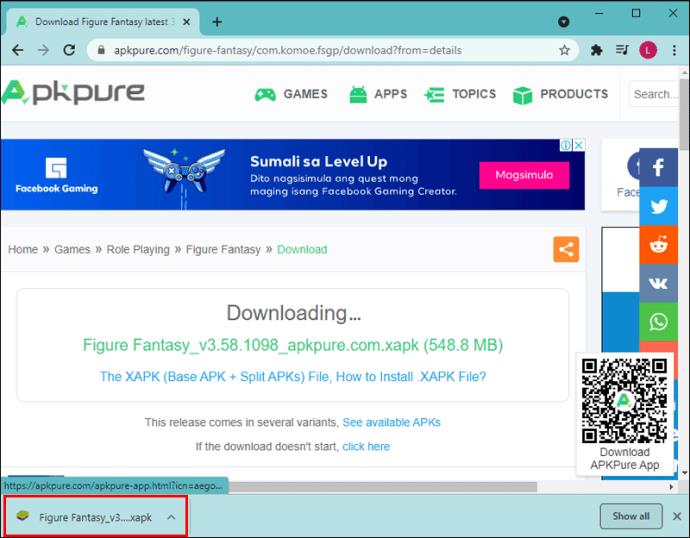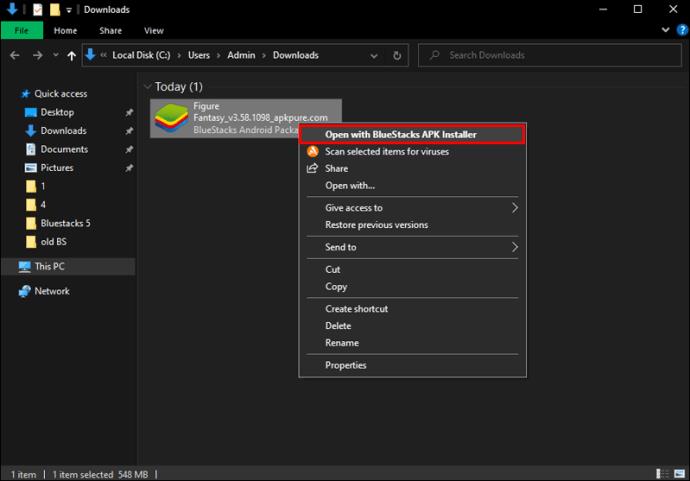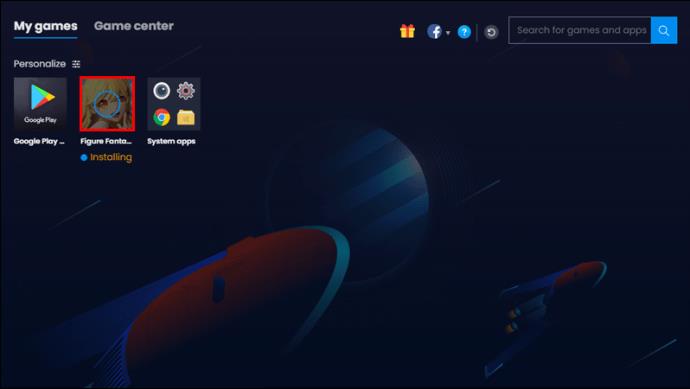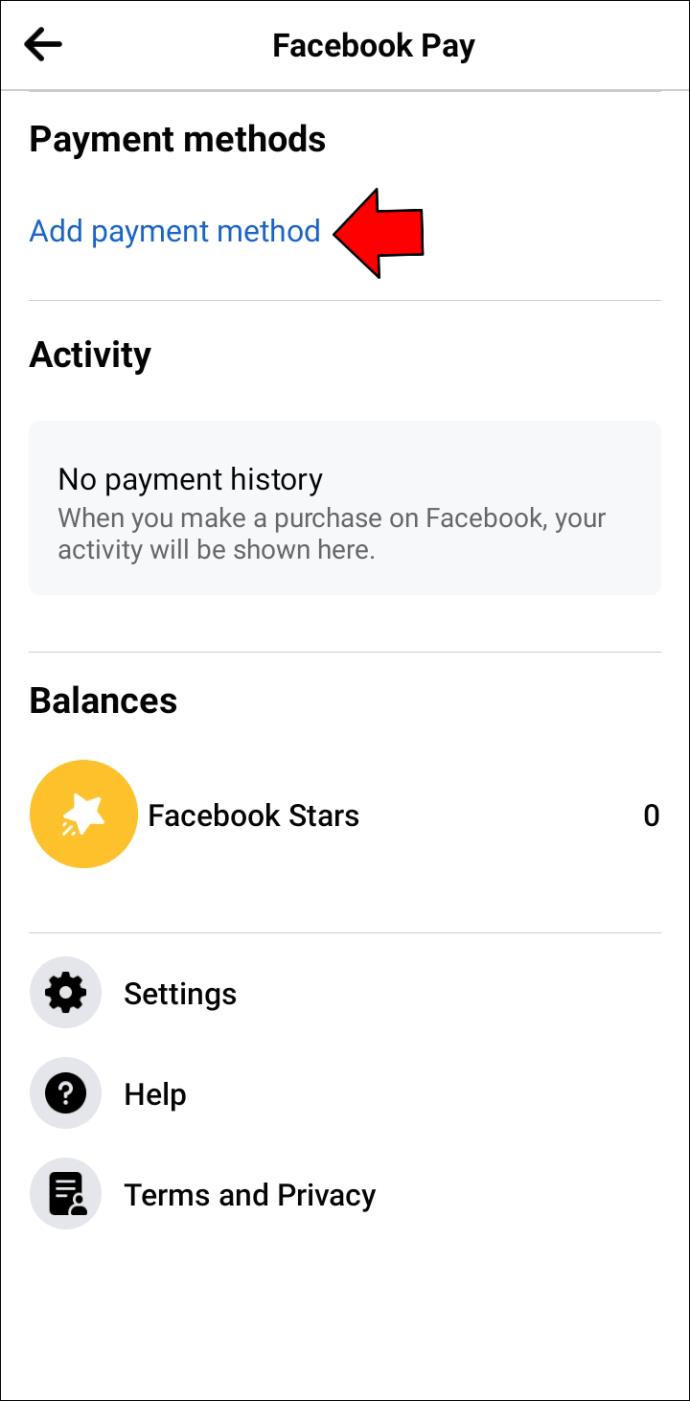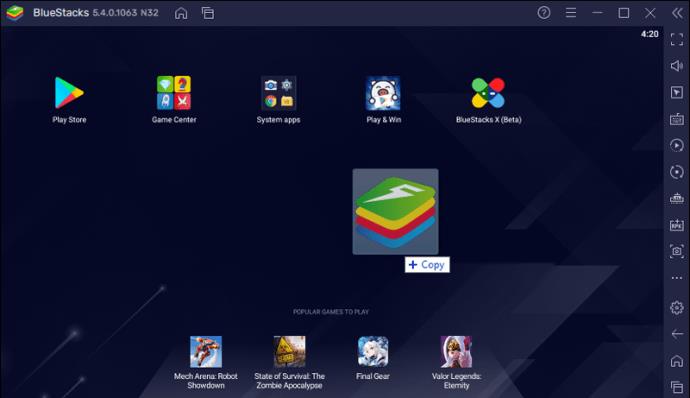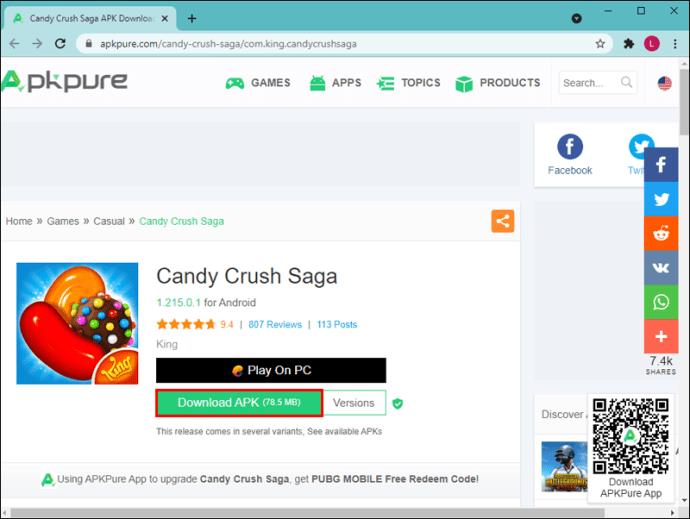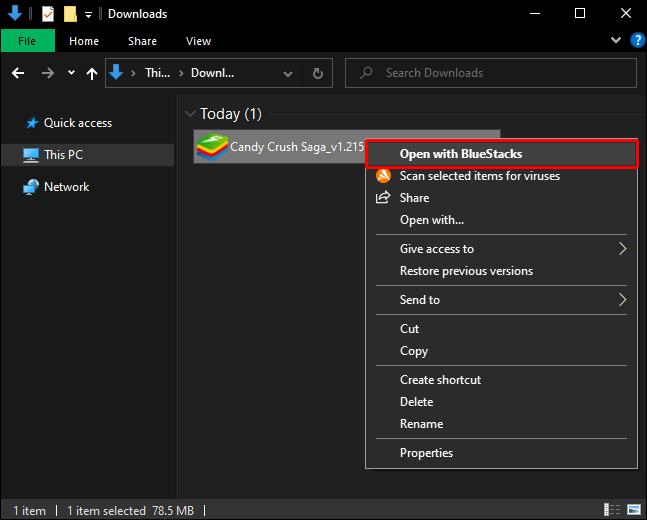Doriți să instalați aplicația dvs. preferată pentru Android pe BlueStacks, dar nu o puteți găsi pe Google Play dintr-un motiv oarecare? Nu vă faceți griji. BlueStacks vă permite să instalați orice aplicație care rulează pe Android atâta timp cât aveți APK-ul aplicației. Și cu atât de multe surse terțe care oferă fișiere APK gata de instalat, nimic nu ar trebui să vă împiedice să vă bucurați de jocurile și aplicațiile preferate, chiar dacă nu aveți un dispozitiv mobil pentru a le rula.

Acest articol vă va arăta cum să instalați APK pe BlueStacks și să vă configurați frumos pentru o experiență Android pe computer.
Cum se instalează un APK
BlueStacks este un instrument pentru instalarea aplicațiilor Android pe computer, astfel încât să puteți profita de ecranul mai mare al computerului, procesorul mai rapid și grafica mai bună.
Vă ajută să jucați jocuri Android sau să utilizați aplicații Android fără a fi nevoie să cumpărați un dispozitiv mobil Android, aducând puterea Google Play direct pe desktop.
Cu acest emulator, puteți accesa toate serviciile Google Play. Aceasta include milioane de aplicații Android, cărți electronice, jocuri și reviste.
Dar ce se întâmplă dacă nu poți accesa Google Play direct? Aici intervin fișierele APK.
APK înseamnă Android Package Kit. Este formatul de fișier folosit pentru a distribui și instala aplicația software pe sistemul de operare Android al Google.
Spre deosebire de versiunea Google Play a unei aplicații, un fișier APK poate fi descărcat de pe platforme terțe de încredere și instalat pe BlueStacks sau dispozitive Android.
Fișierele APK vin cu mai multe beneficii:
- Acestea vă permit să instalați versiuni anterioare ale unei aplicații. În timp ce Google Play permite doar utilizatorilor Android să instaleze cea mai recentă versiune a unei aplicații, sursele terțe vă permit să vă scufundați în arhive și să instalați versiuni mai vechi.
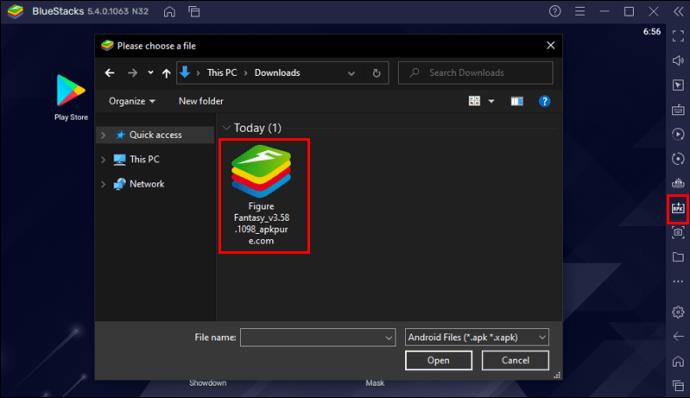
- Ele vă pot ajuta să instalați și să utilizați versiunea beta a unei aplicații care a fost scursă înainte de lansarea sa oficială. Acest lucru este destul de comun în lumea jocurilor de noroc.
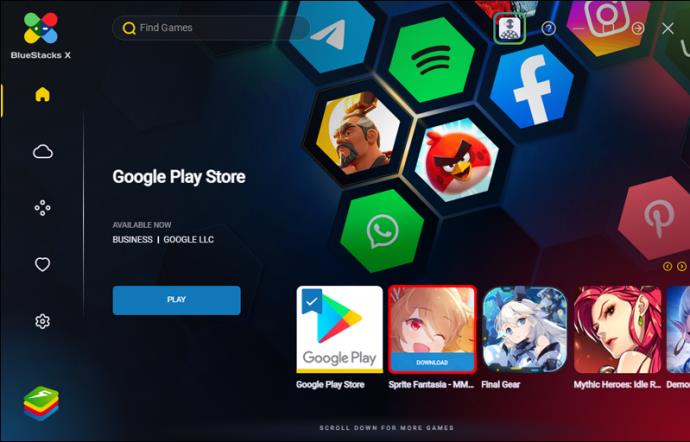
- Puteți ocoli restricțiile geografice Google Play care fac ca anumite aplicații să nu fie disponibile, în funcție de locația dvs.
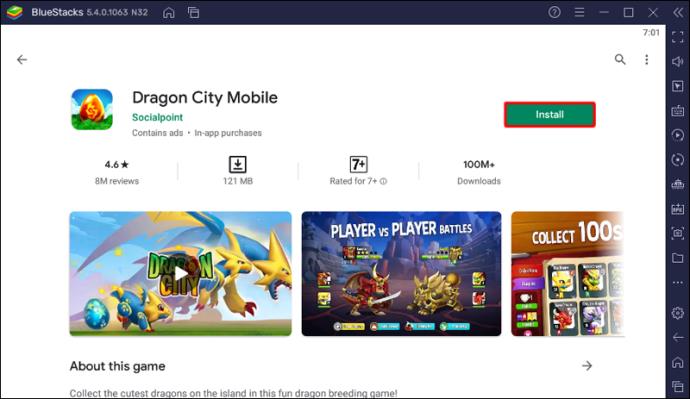
Pașii de instalare a fișierelor APK pe BlueStacks variază în funcție de versiunea pe care o utilizați.
Mai întâi, să vedem cum să instalăm APK-ul pe BlueStacks 4.230 și mai jos.
Cum se instalează un APK pe BlueStacks 4.230 sau o versiune anterioară
Dacă preferați să rulați aplicațiile Android pe BlueStacks versiunea 4.230 sau anterioară, iată cum puteți instala fișierele APK ale oricărei aplicații la alegere:
- Descărcați fișierul APK de pe un site web al unei terțe părți credibil și de încredere.

- Deschideți playerul BlueStacks și navigați la „Jocurile mele”.
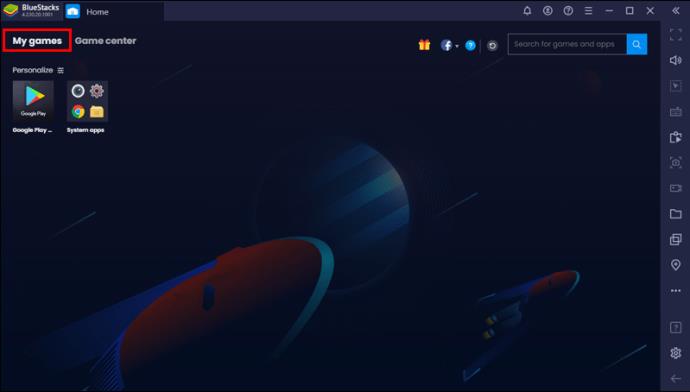
- Faceți clic pe cele trei bare verticale de lângă „Personalizați”. Ar trebui să vedeți o listă de opțiuni care vă permit să ajustați dimensiunea pictogramei, să vă schimbați imaginea de fundal și să instalați APK.
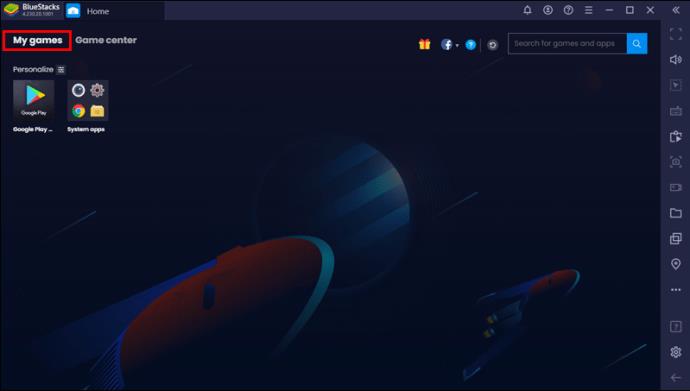
- Selectați „Instalați APK” pentru a deschide Windows Explorer, unde puteți naviga la folderul care conține fișierul APK
.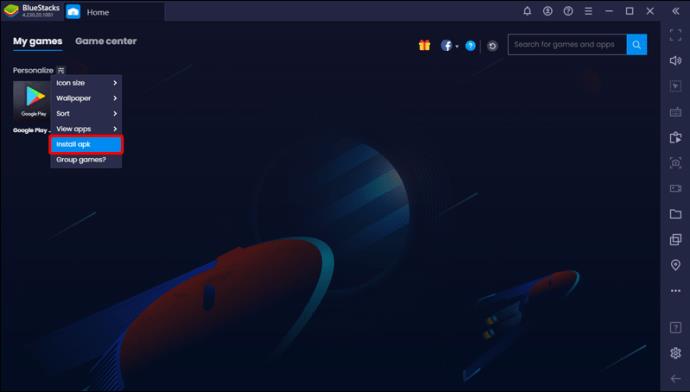
- După ce găsiți aplicația, selectați-o și faceți clic pe „Deschidere” în partea de jos a ferestrei Explorer. În acest moment, aplicația ar trebui să înceapă instalarea pe BlueStacks. Apoi îl puteți lansa din fila „Jocurile mele”.
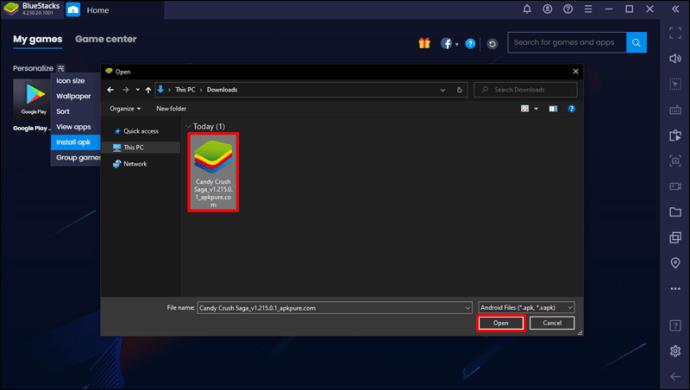
Cum se instalează un APK pe BlueStacks 4.240 sau o versiune ulterioară
Deși versiunile 4.230 și 4.240 au multe în comun, pașii pentru instalarea fișierelor APK sunt puțin diferiți.
Iată cum să procedați când utilizați versiunea 4.240 sau o versiune ulterioară:
- Descărcați fișierul APK de pe un site web al unei terțe părți credibil și de încredere.
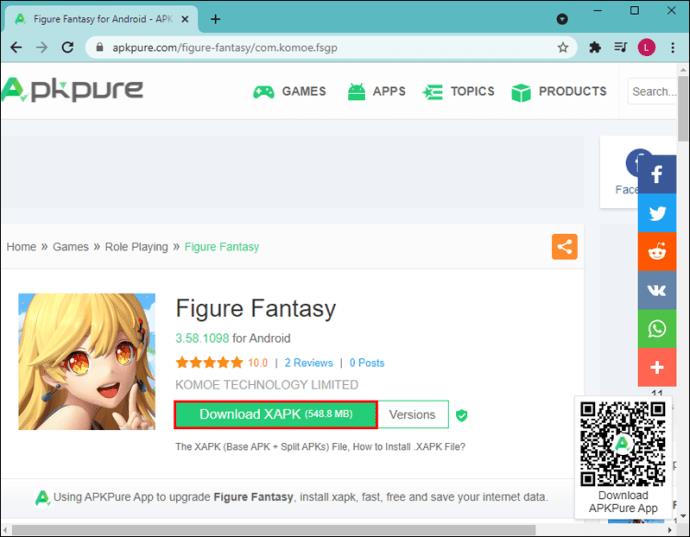
- Lansați BlueStacks pe computer.
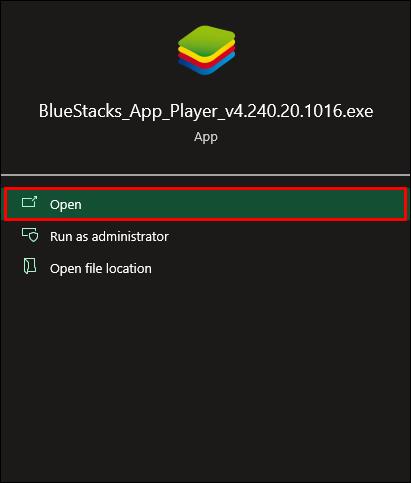
- Faceți clic pe fila „Instalați APK” din bara laterală din dreapta dvs. sau apăsați simultan tastele Ctrl + Shift + B. Aceasta ar trebui să deschidă o fereastră pop-up Windows Explorer unde puteți naviga la folderul care conține APK-ul pe care doriți să îl instalați.
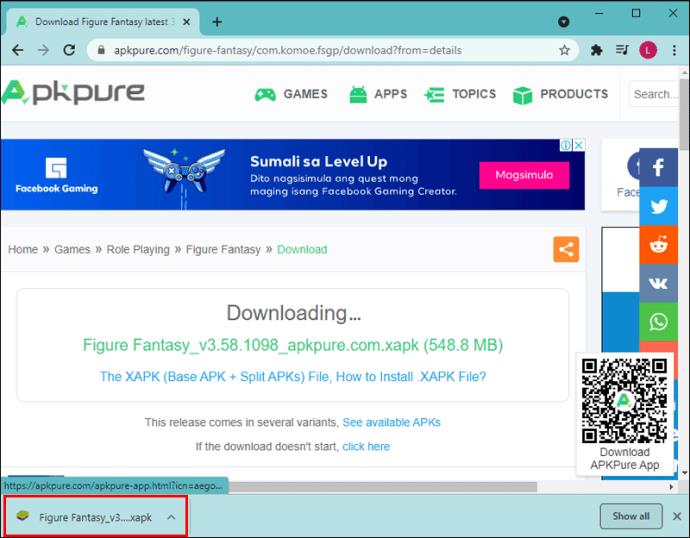
- După ce ați localizat fișierul, selectați-l și apoi faceți clic pe „Deschide”.
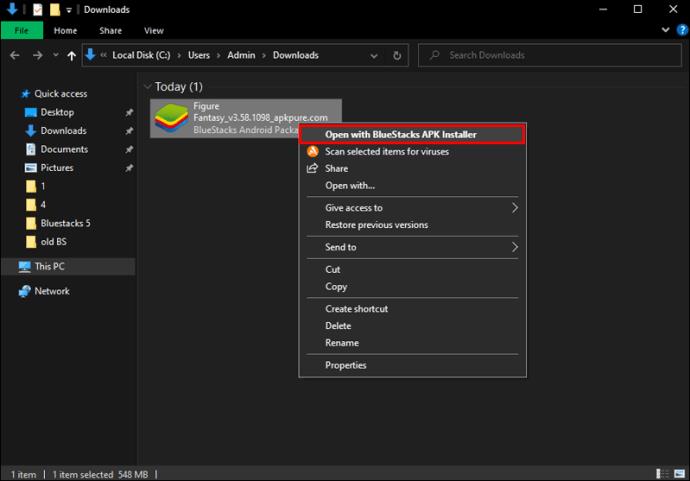
- Aplicația ar trebui să înceapă instalarea pe BlueStacks și să fie trimisă la secțiunea „Jocurile mele”.
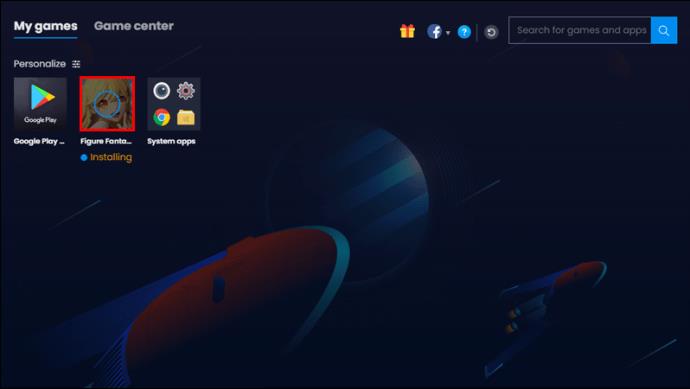
Cum se instalează un APK pe BlueStacks 5
Fiind cea mai recentă versiune, BlueStacks 5 oferă iubitorilor de Android cea mai bună și mai eficientă performanță de joc. Cu toate acestea, computerul trebuie să aibă cel puțin 4 GB de RAM și 5 GB spațiu liber pe disc.
Există două moduri de a instala fișiere APK pe BlueStacks 5:
Metoda Drag & Drop
- Descărcați fișierul APK de pe un site web al unei terțe părți credibil și de încredere.

- Lansați BlueStacks pe computer.
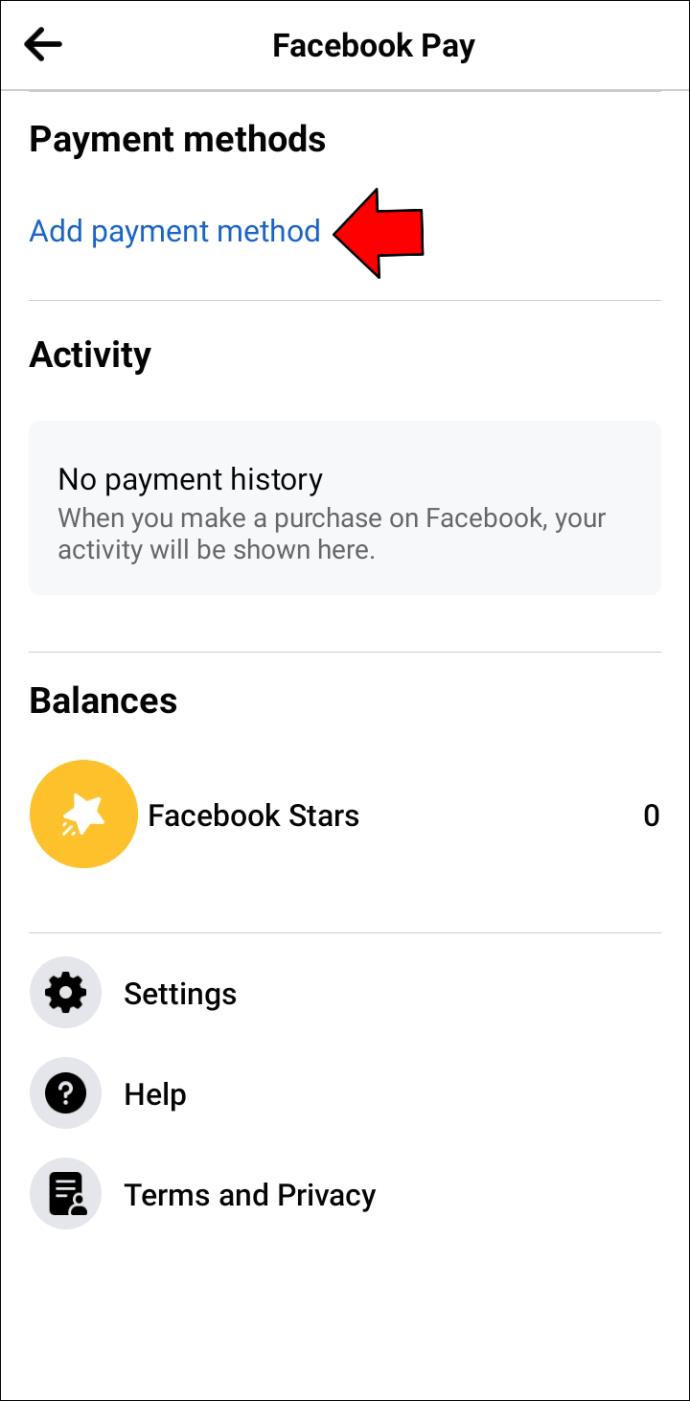
- Navigați la locația folderului APK.

- Trageți și plasați fișierul în ecranul de pornire BlueStacks pentru a începe procesul de instalare.
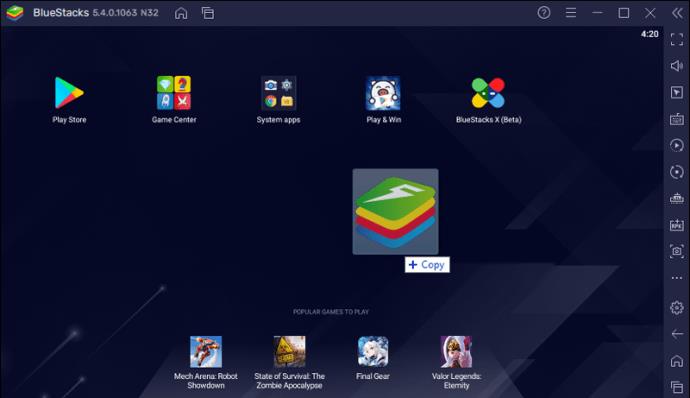
După instalarea cu succes, puteți deschide aplicația din ecranul de pornire BlueStacks 5.
Metoda Windows Explorer
- Descărcați fișierul APK al aplicației pe care doriți să o instalați.
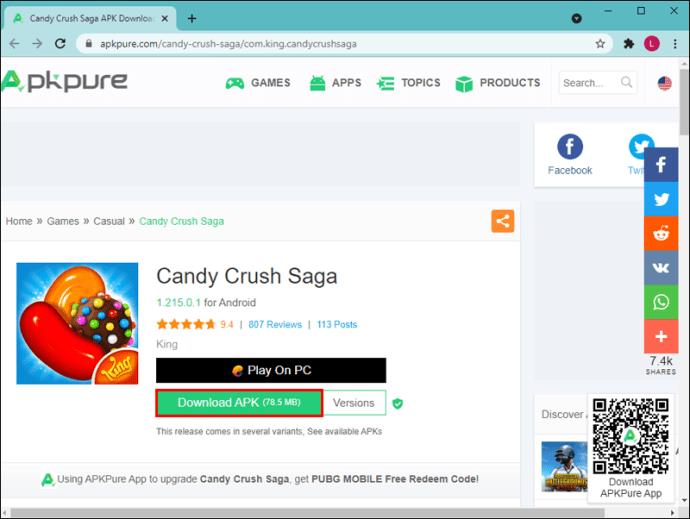
- Faceți clic pe fila „Instalare APK” din bara de instrumente laterală. Aceasta ar trebui să deschidă o fereastră pop-up Windows Explorer pentru a vă permite să selectați fișierul pe care doriți să îl instalați.

- După ce ați localizat APK-ul, selectați-l și faceți clic pe „Deschidere” pentru a începe procesul de instalare.
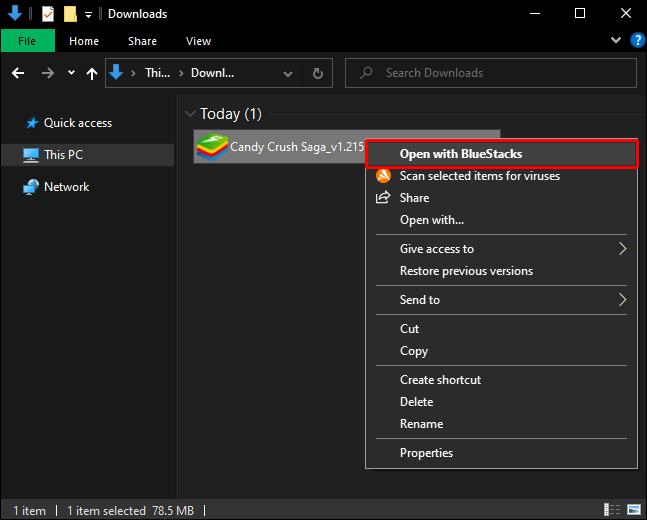
După instalare, ar trebui să vedeți pictograma aplicației pe ecranul de pornire BlueStacks.
BlueStacks nu a reușit să instaleze APK-ul
Instalarea APK-ului pe BlueStacks se desfășoară aproape întotdeauna fără probleme, dar unii utilizatori au raportat unele probleme, mai ales când folosesc versiunile anterioare ale emulatorului Android.
Dacă instalarea eșuează, iată câteva metode de depanare pe care ar putea dori să le încercați:
Metoda 1: Instalați BlueStacks Invalid File Resolver
Conștienți de faptul că unele fișiere APK nu se instalează întotdeauna cu succes, dezvoltatorii BlueStacks au lansat un patch software pentru a rezolva problema. Trebuie doar să descărcați patch-ul și să îl instalați pe BlueStacks.
După instalare, ar trebui să puteți instala fișiere APK fără probleme.
Metoda 2: Instalați versiunea înrădăcinată a BlueStacks
Este un secret deschis faptul că unele aplicații se instalează numai pe versiunile rootate ale sistemului de operare. De asemenea, o astfel de aplicație poate rula doar pe o versiune rădăcină a BlueStacks. Vestea bună este că puteți găsi cu ușurință o copie pe site-uri web de pe internet.
Metoda 3: Reinstalați BlueStacks
Dacă niciuna dintre metodele de mai sus nu funcționează pentru dvs., există șanse mari ca problema să fie aplicația dvs. BlueStacks. Este posibil să nu fi instalat corect sau să fie pur și simplu neacceptat de computer. Deci, luați în considerare dezinstalarea acestuia și apoi instalarea celei mai recente versiuni a aplicației.
Profitați la maximum de Android
BlueStacks vă permite să rulați aproape orice aplicație creată pentru Android, inclusiv orice din Magazinul Google Play. Îl poți folosi chiar și pentru a juca jocuri multiplayer cu prietenii care au instalat și BlueStacks pe computerele lor.
Cel mai important, acest truc poate fi util atunci când doriți să ocoliți restricțiile geografice ale Google Play sau să utilizați o versiune anterioară a aplicației. Puteți chiar să instalați aplicații care nu au fost încă lansate oficial.
Alternativ, dacă sunteți dezvoltator, puteți testa aplicațiile chiar pe computer înainte de a le publica în Magazinul Google Play.
Ați încercat să instalați APK pe BlueStacks? Cum a mers?
Anunțați-ne în secțiunea de comentarii de mai jos.